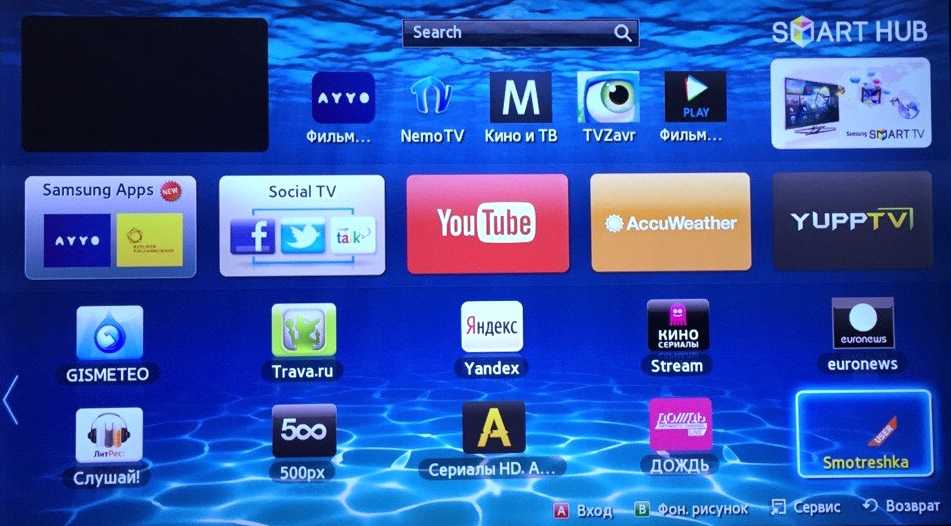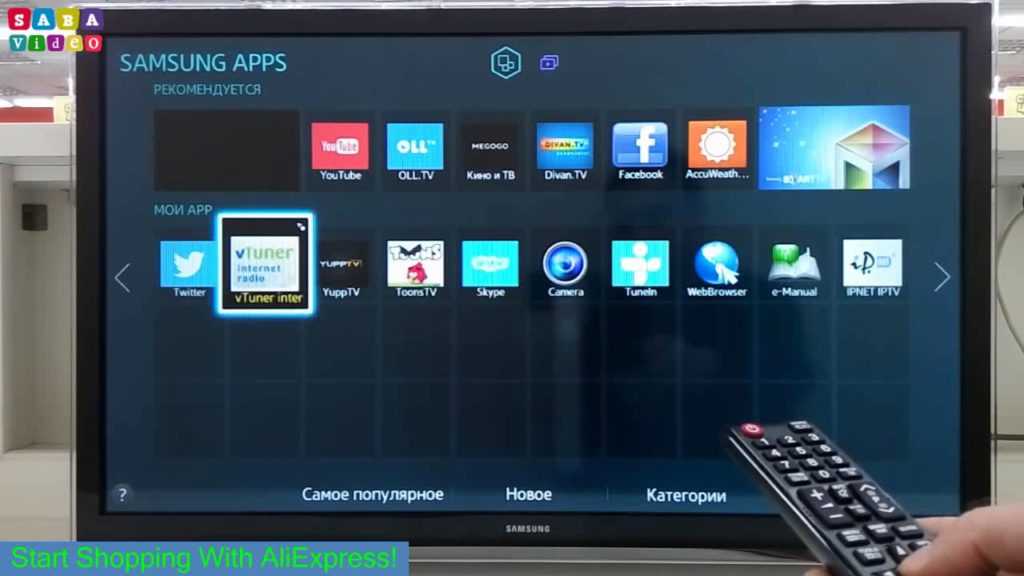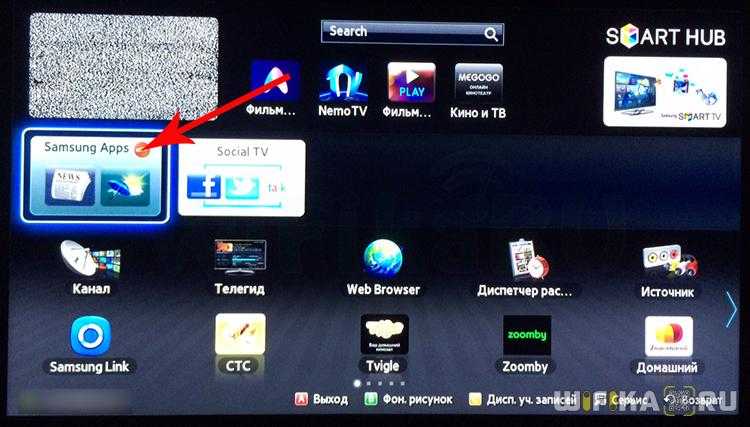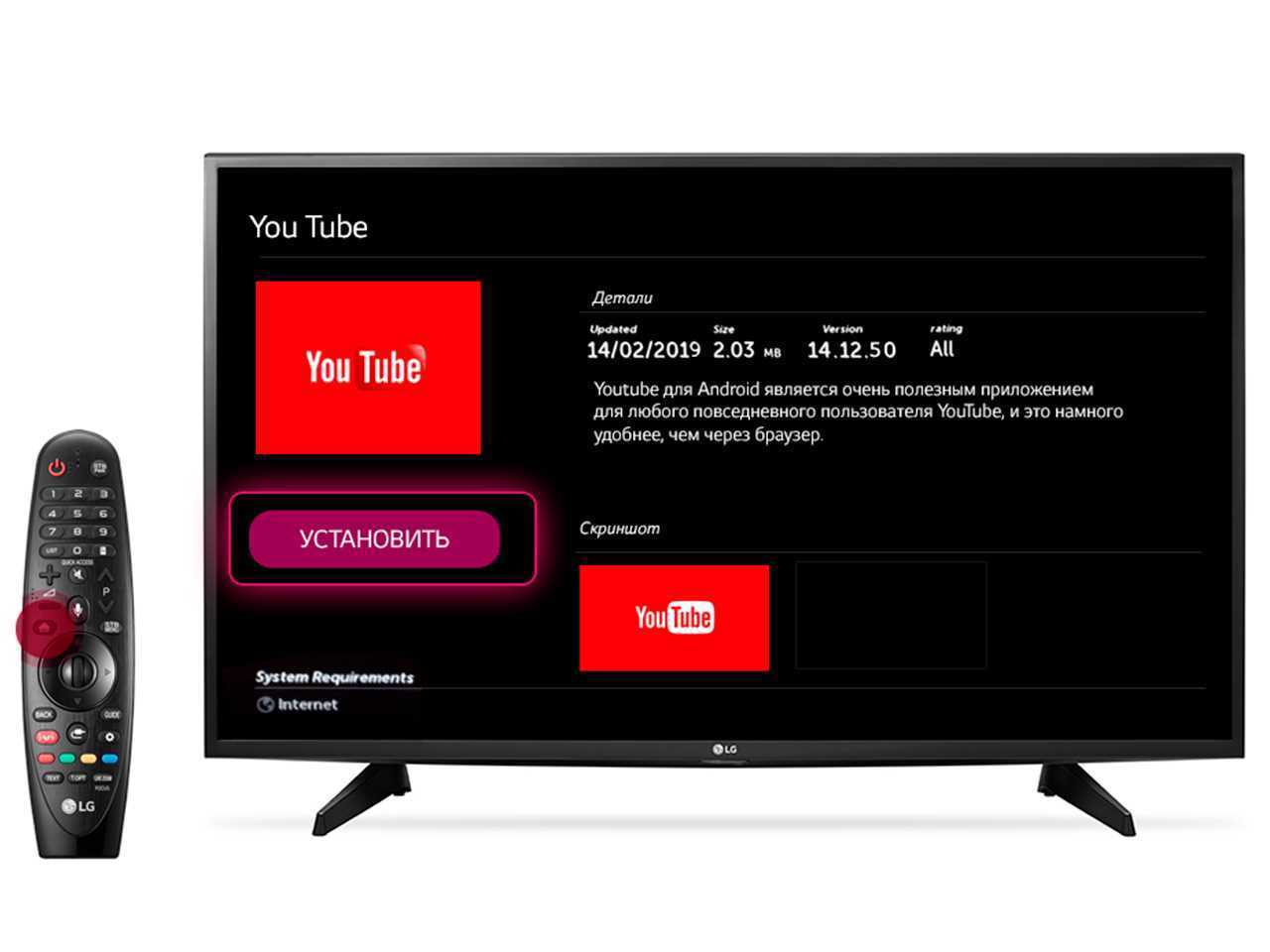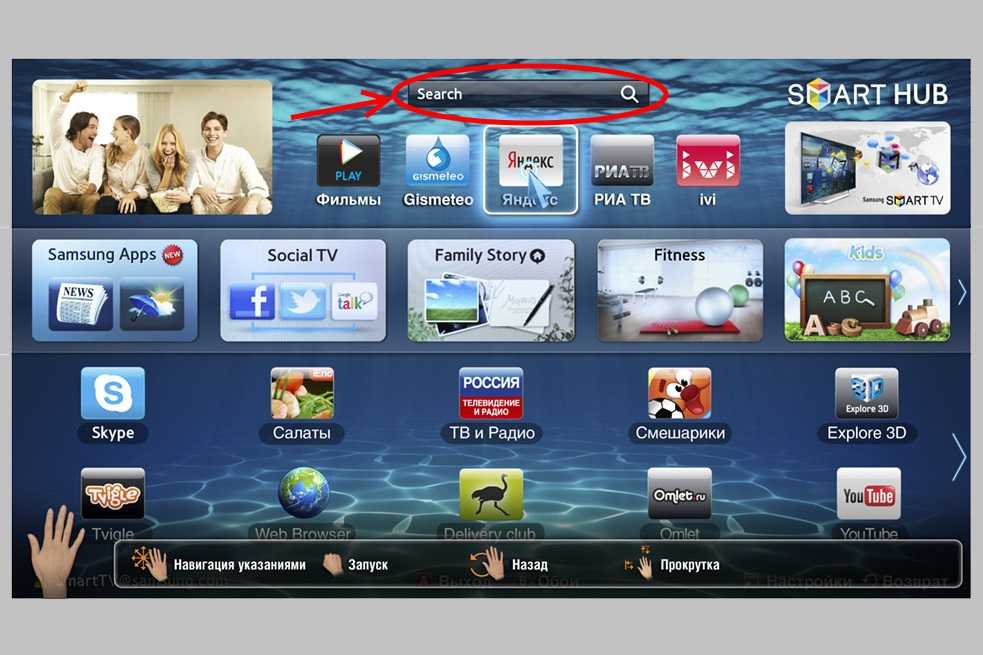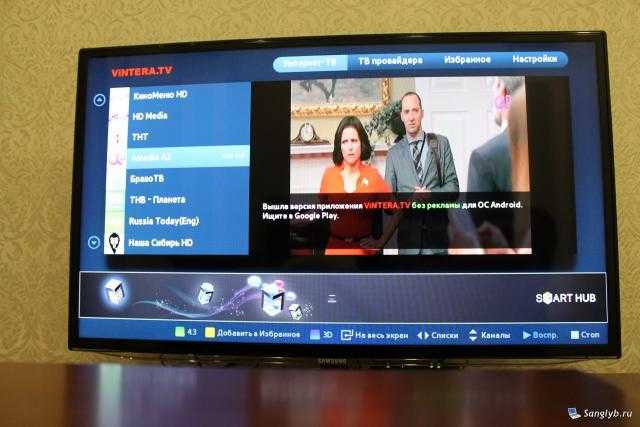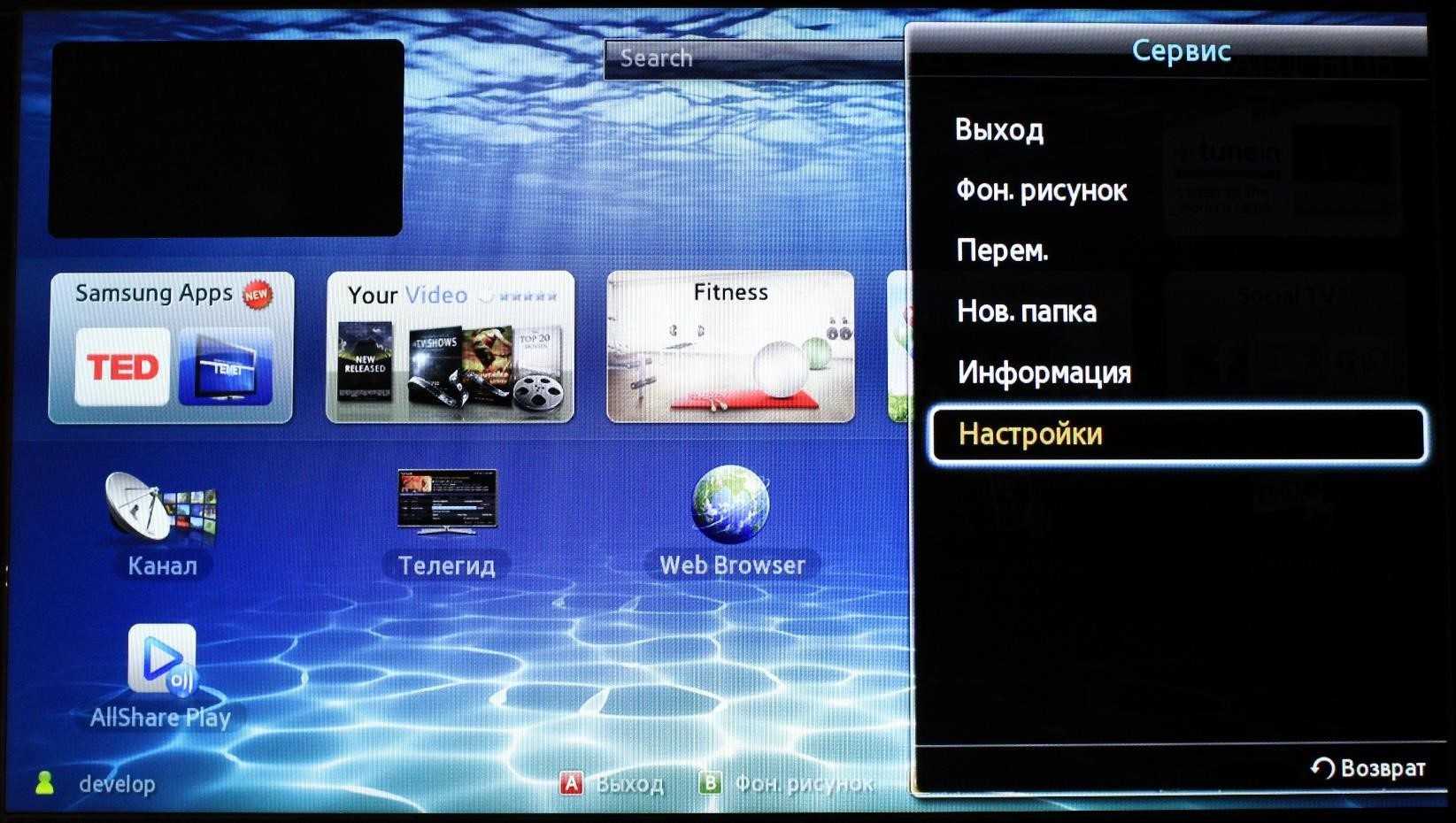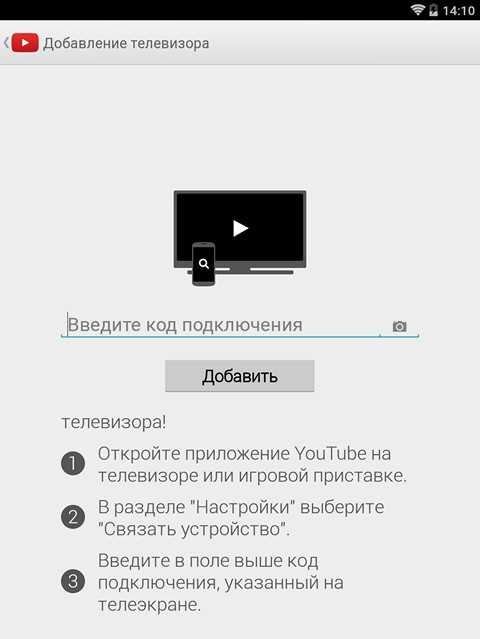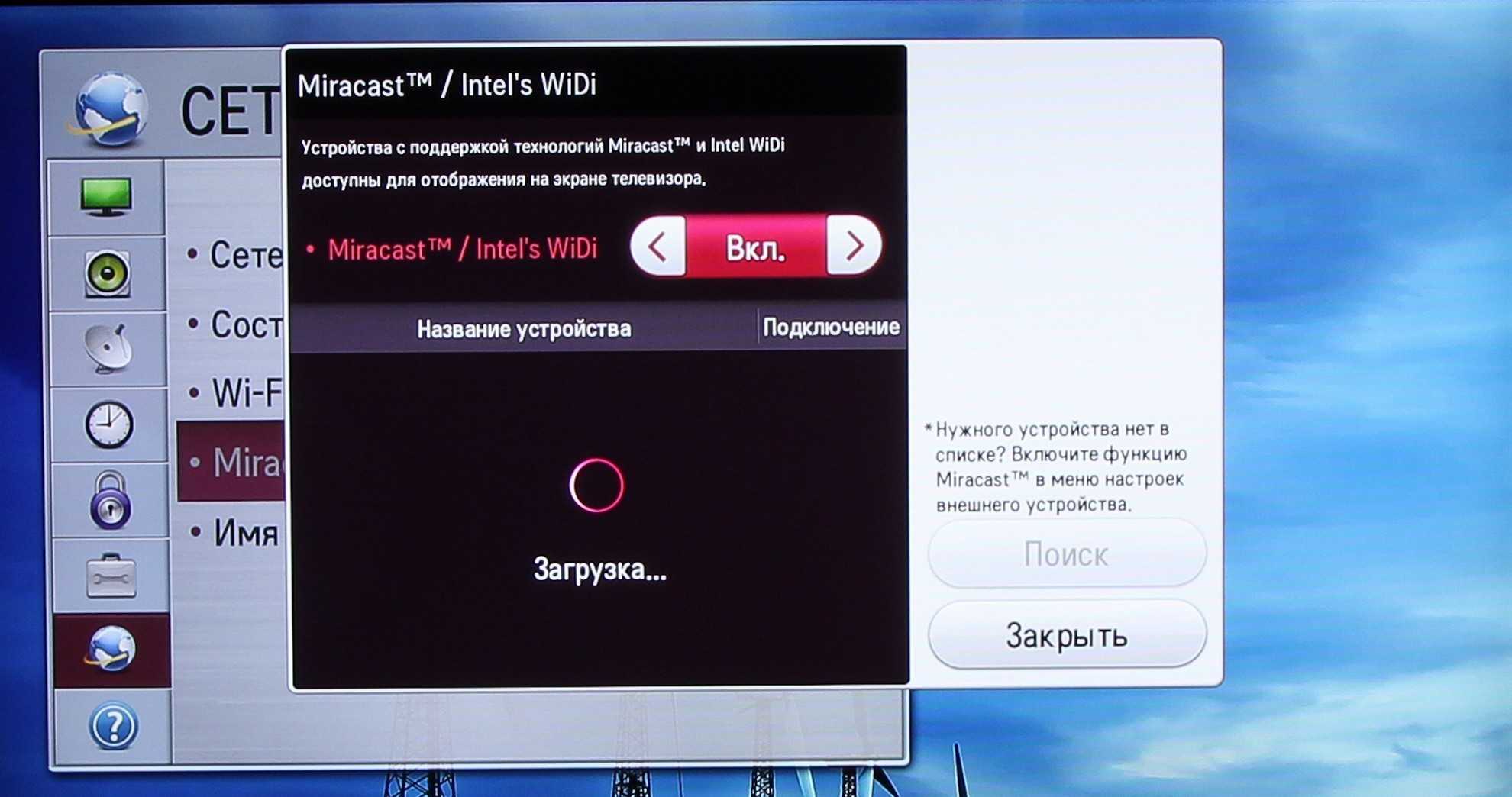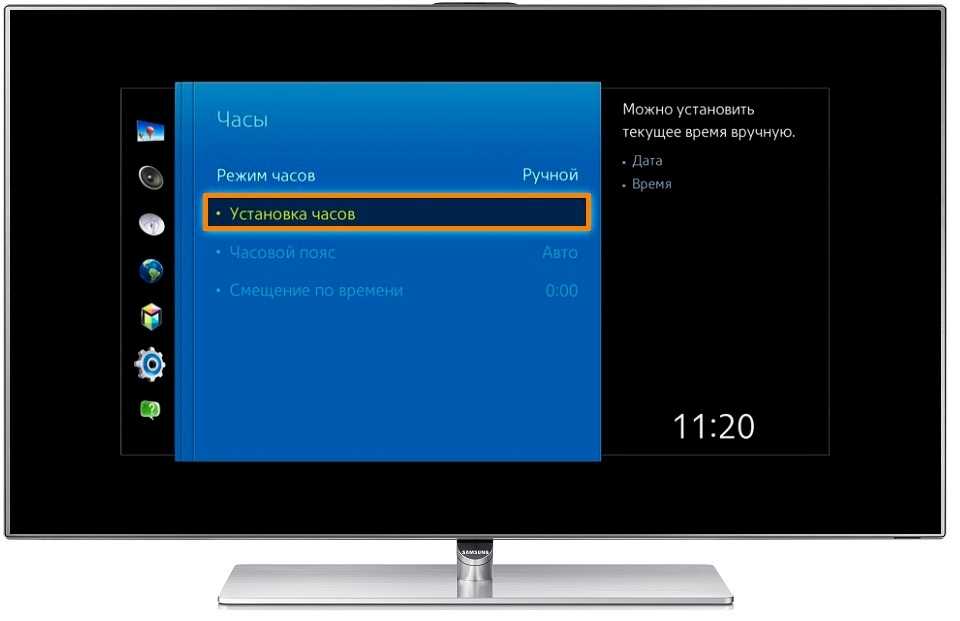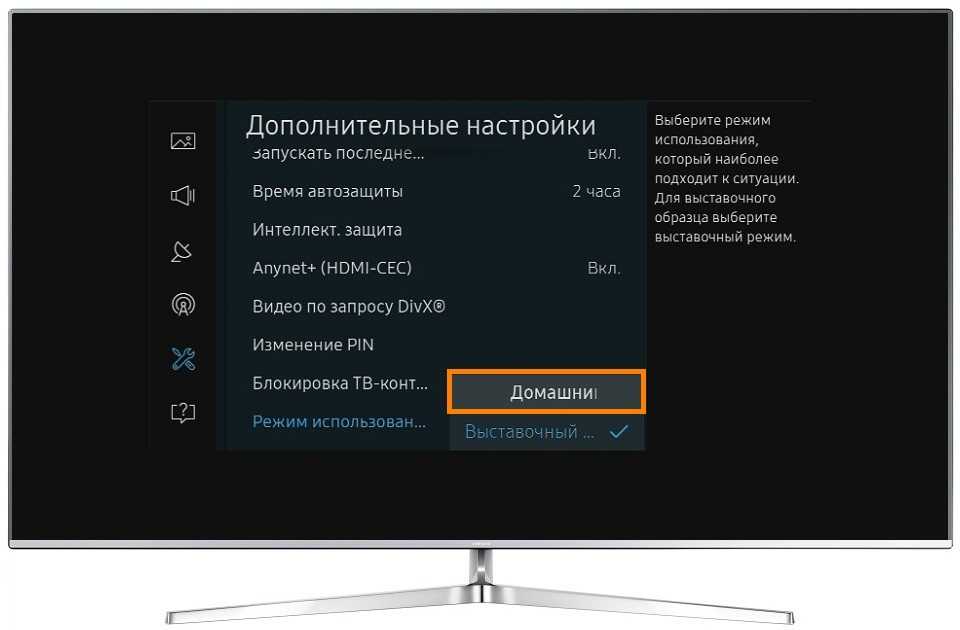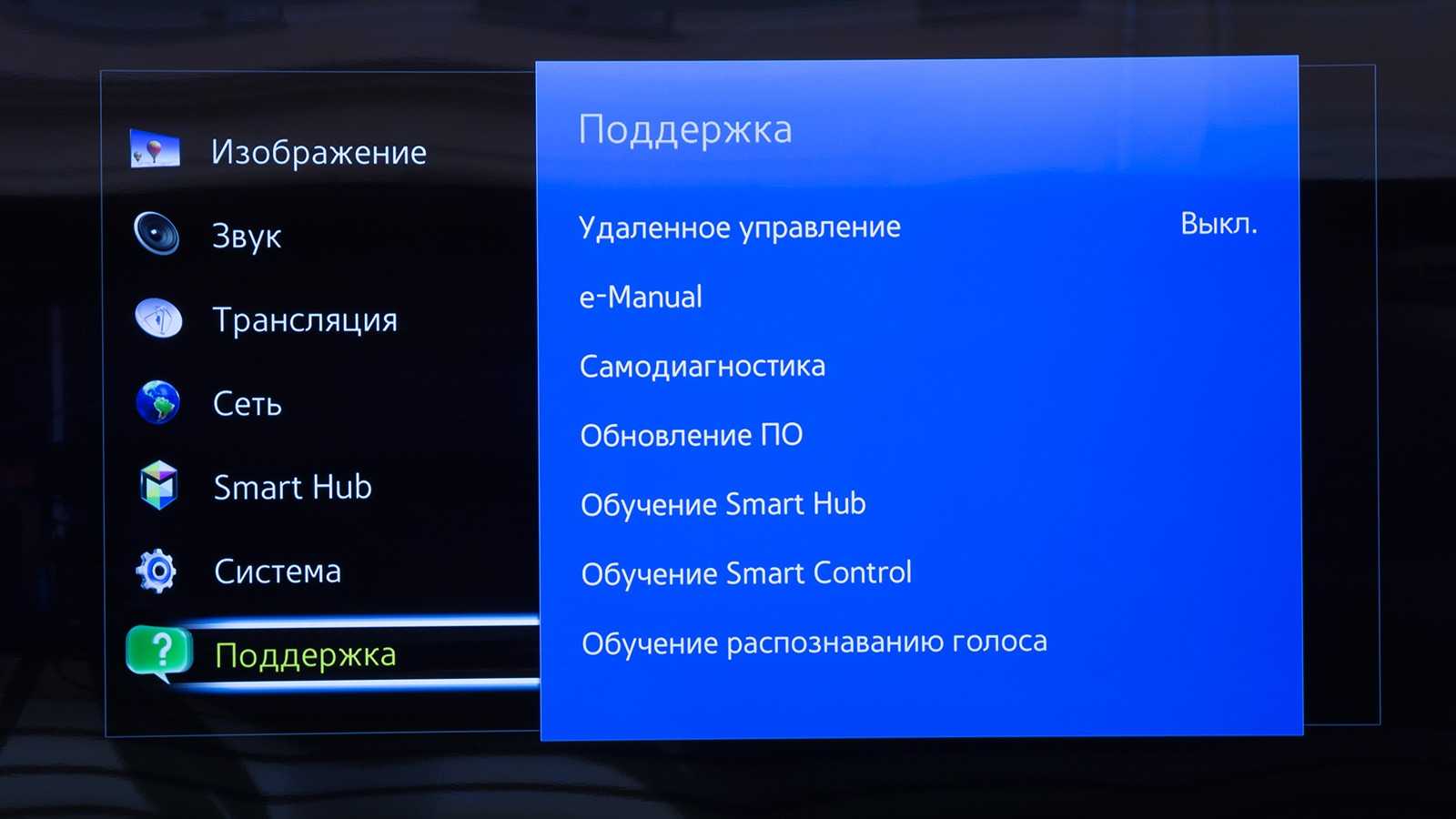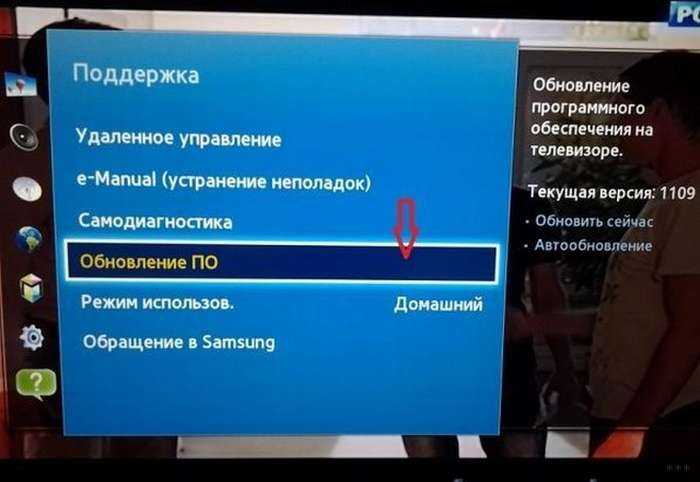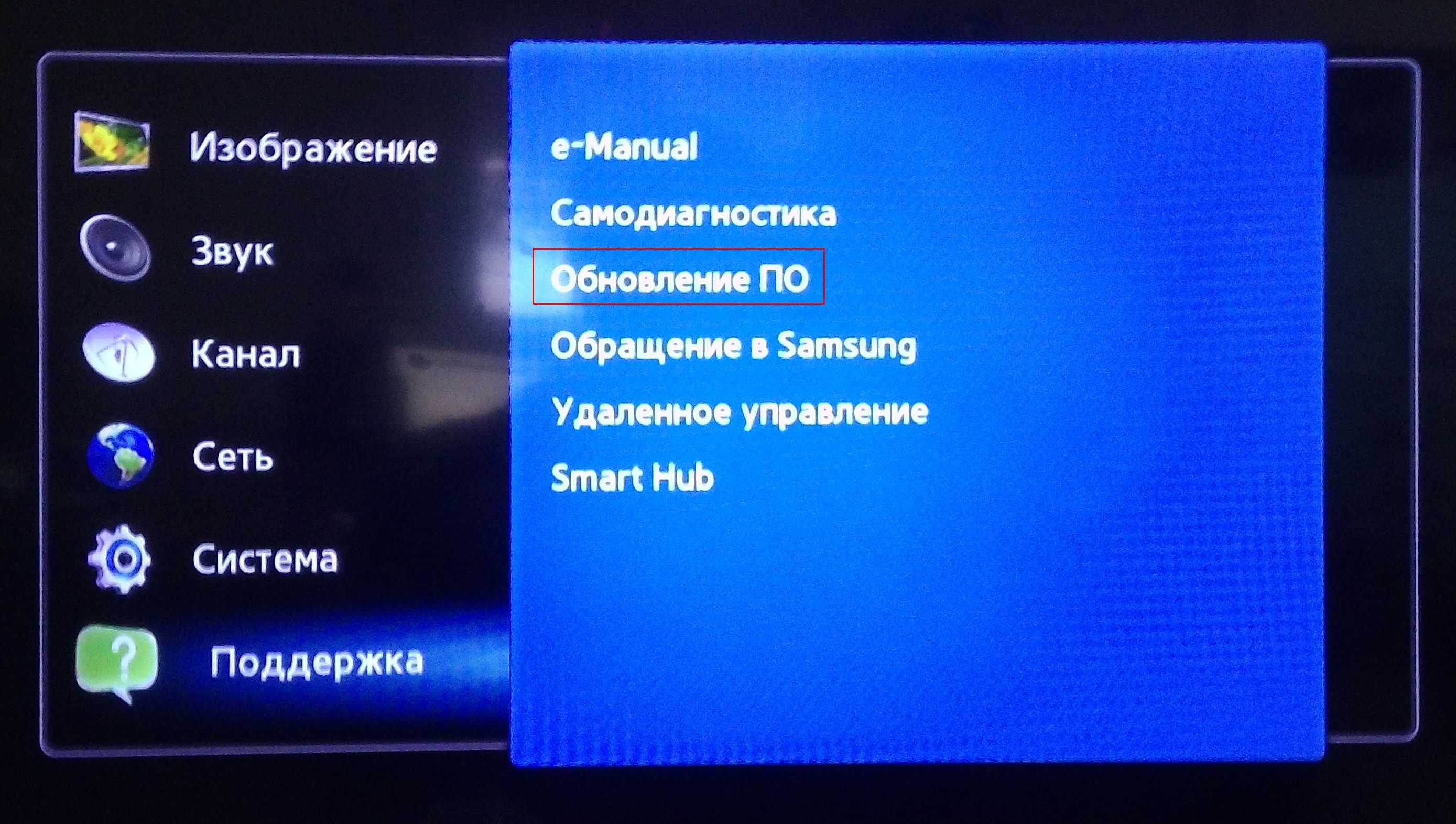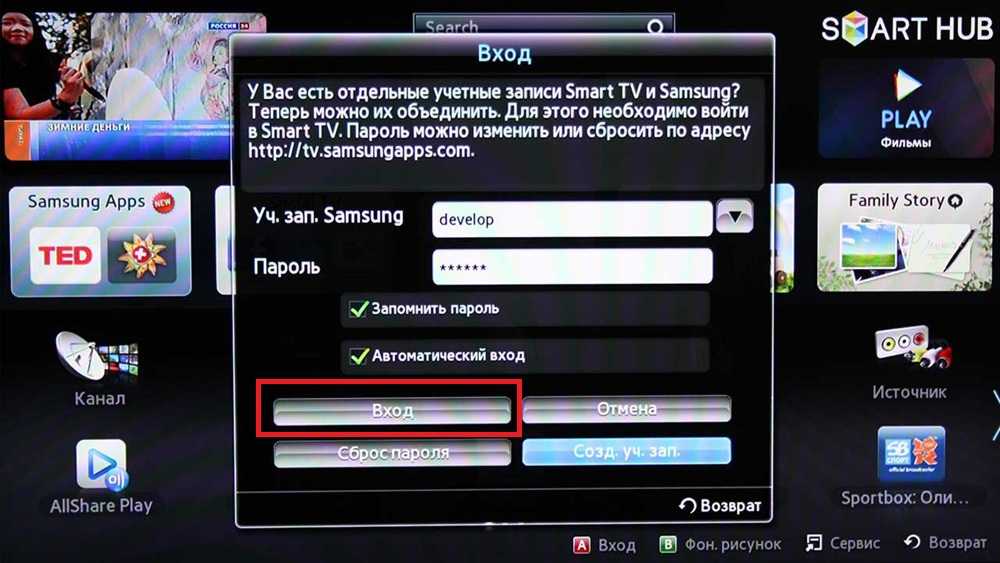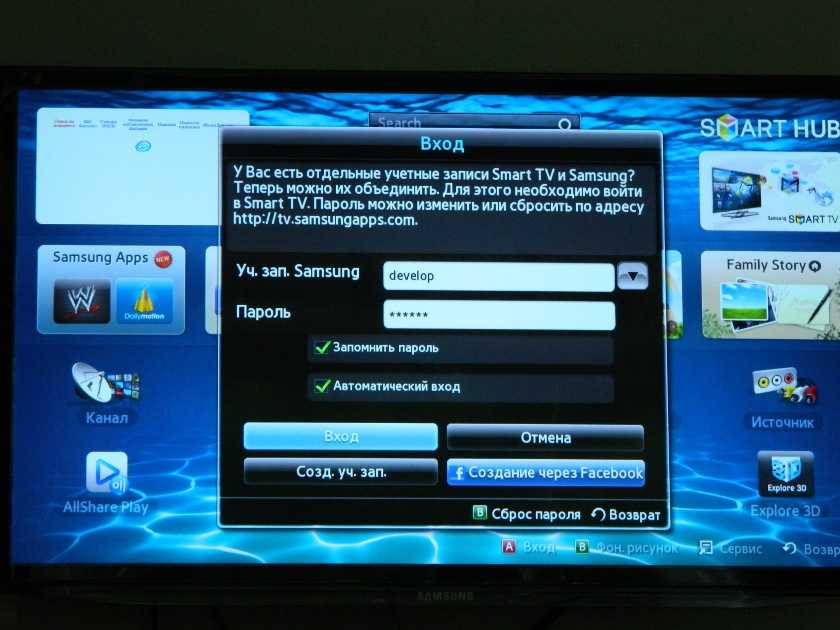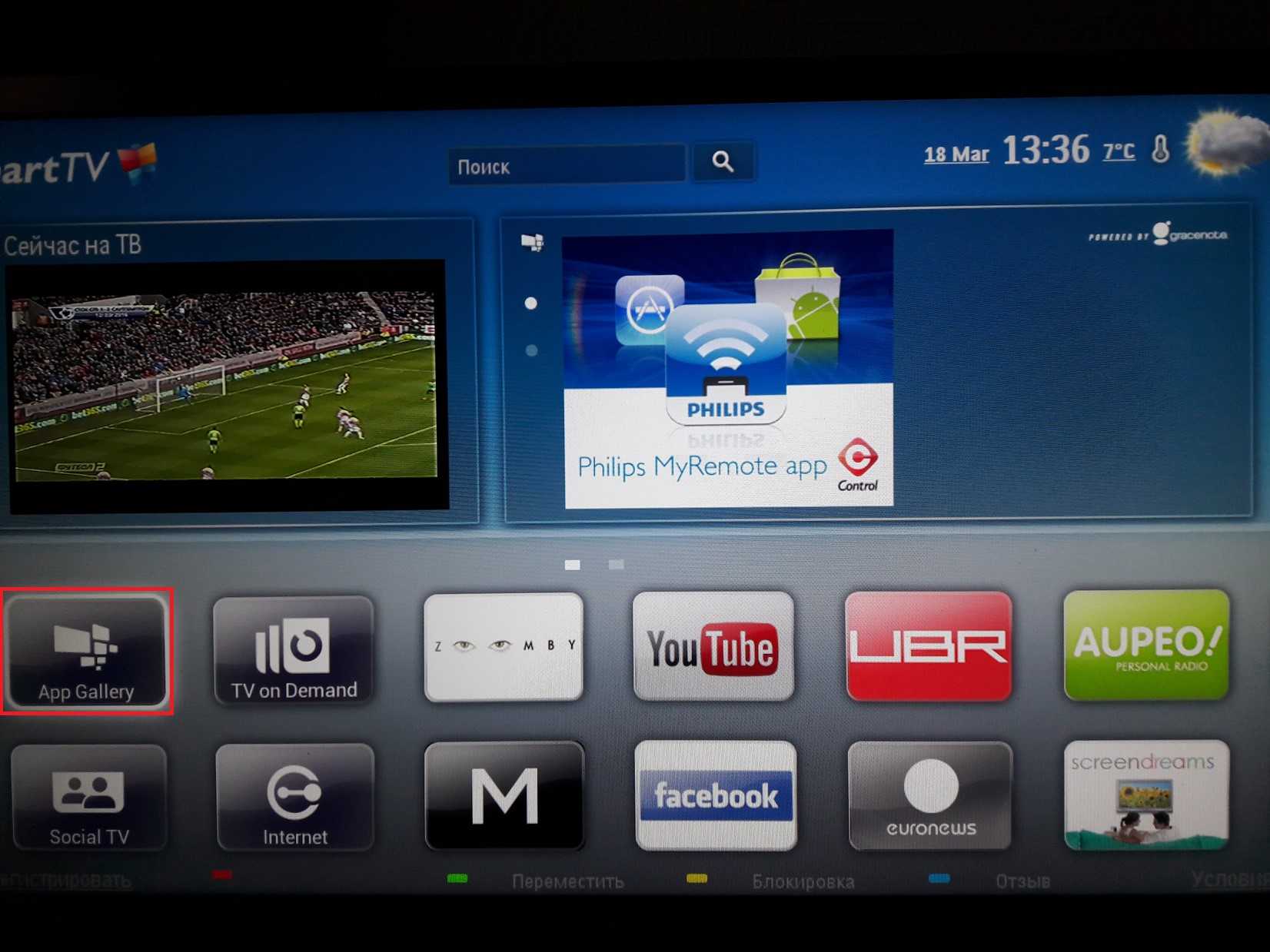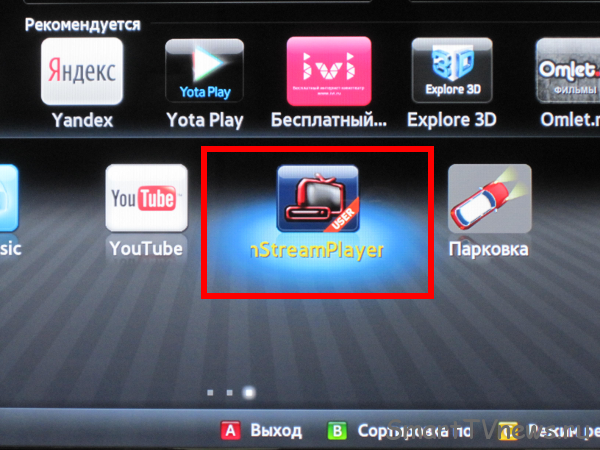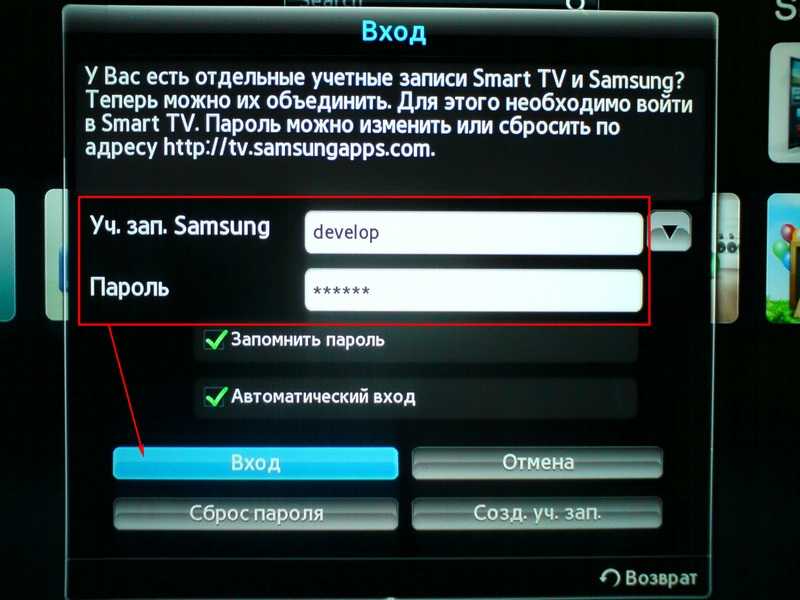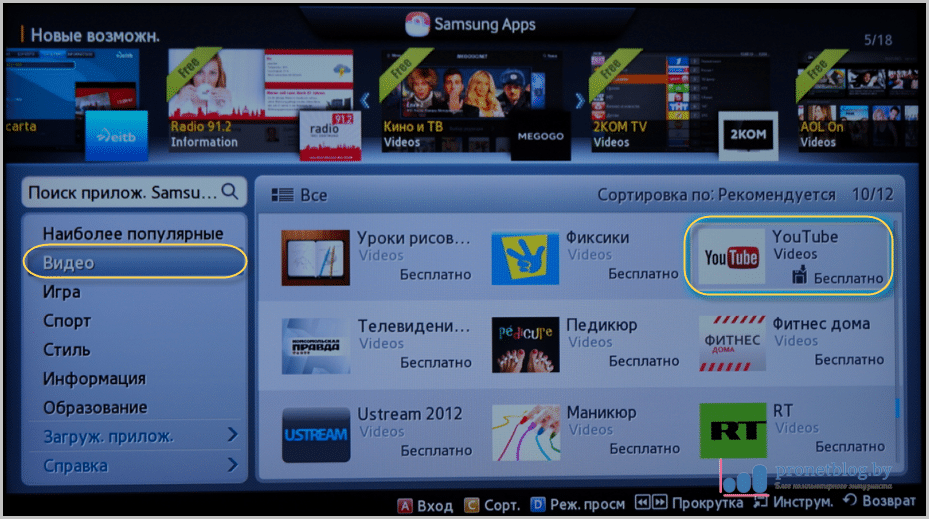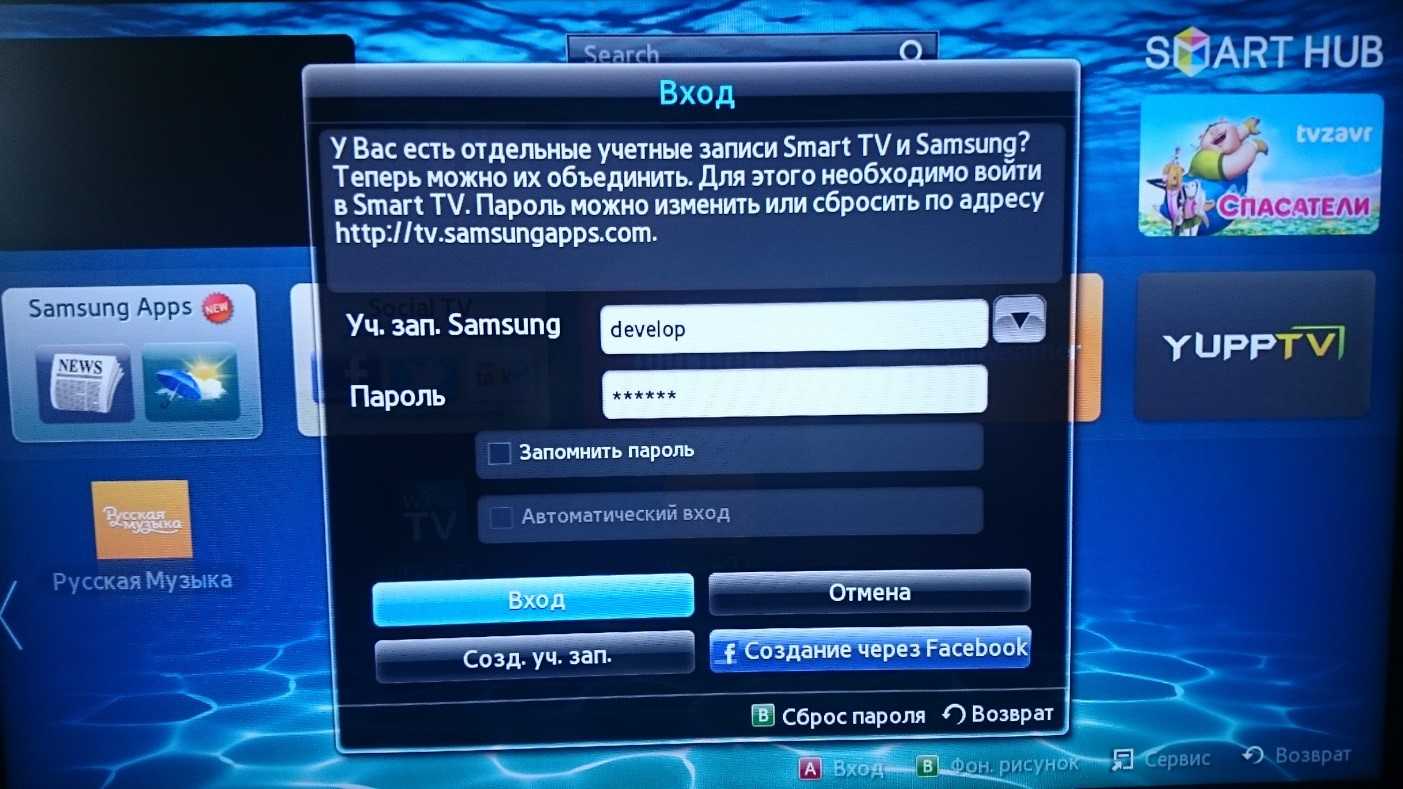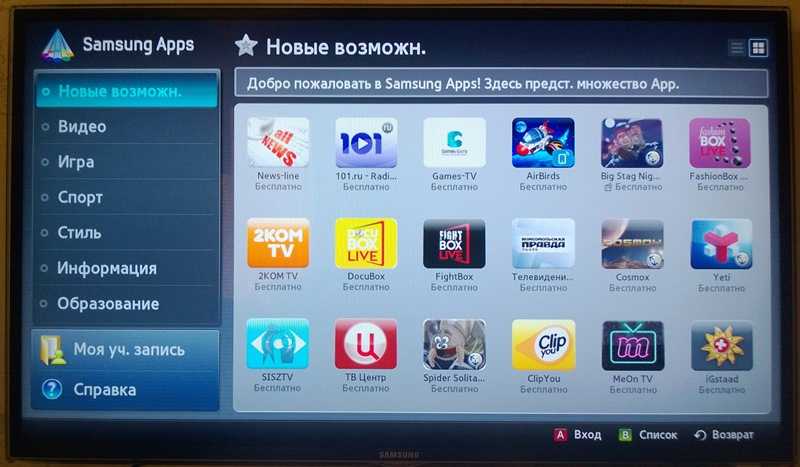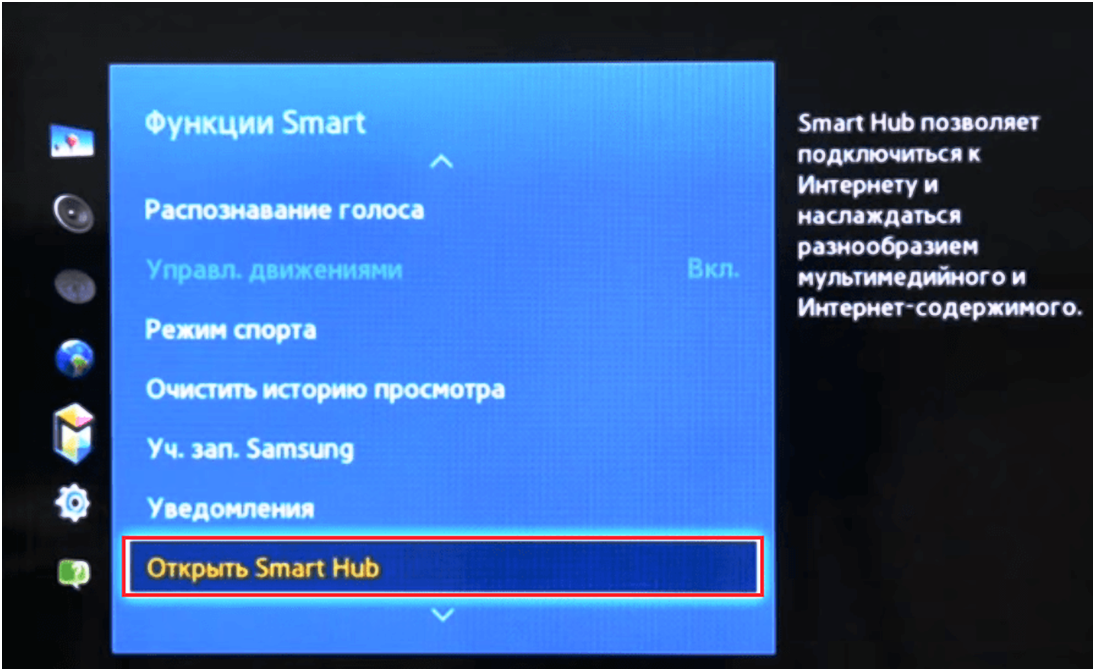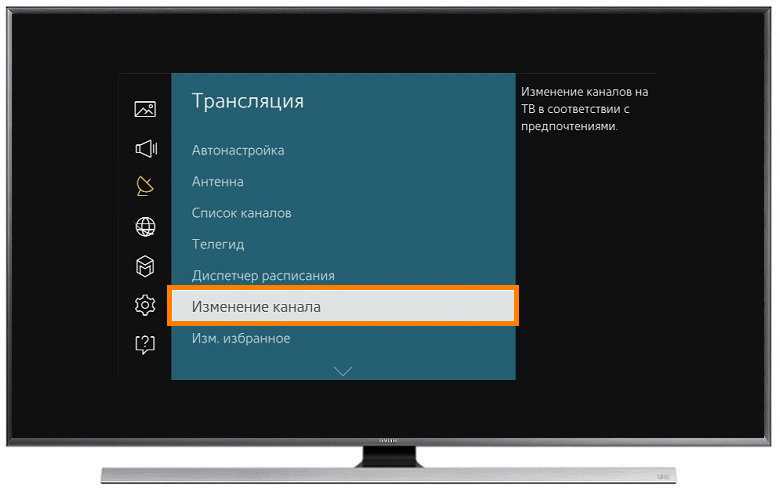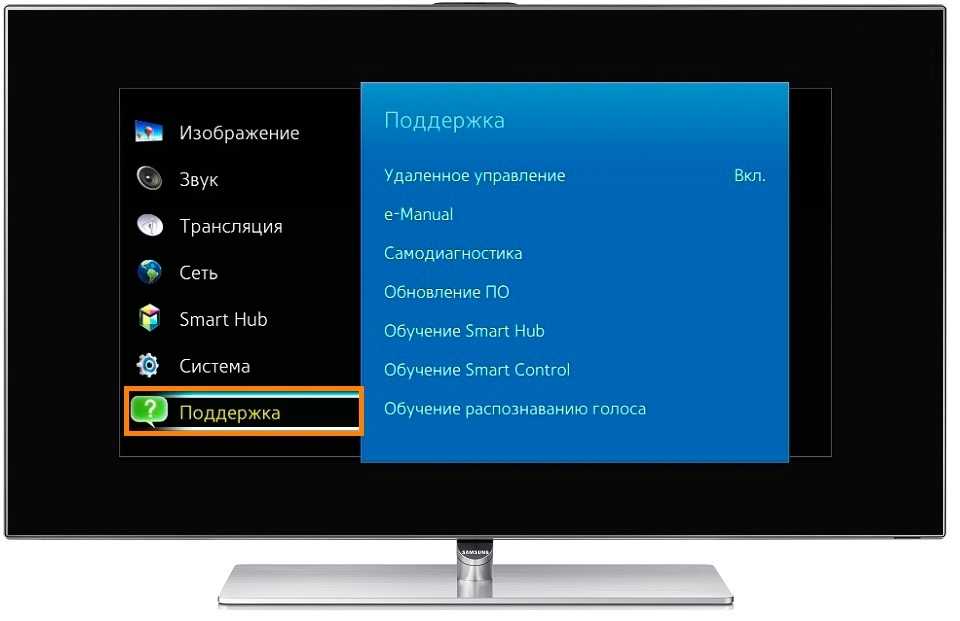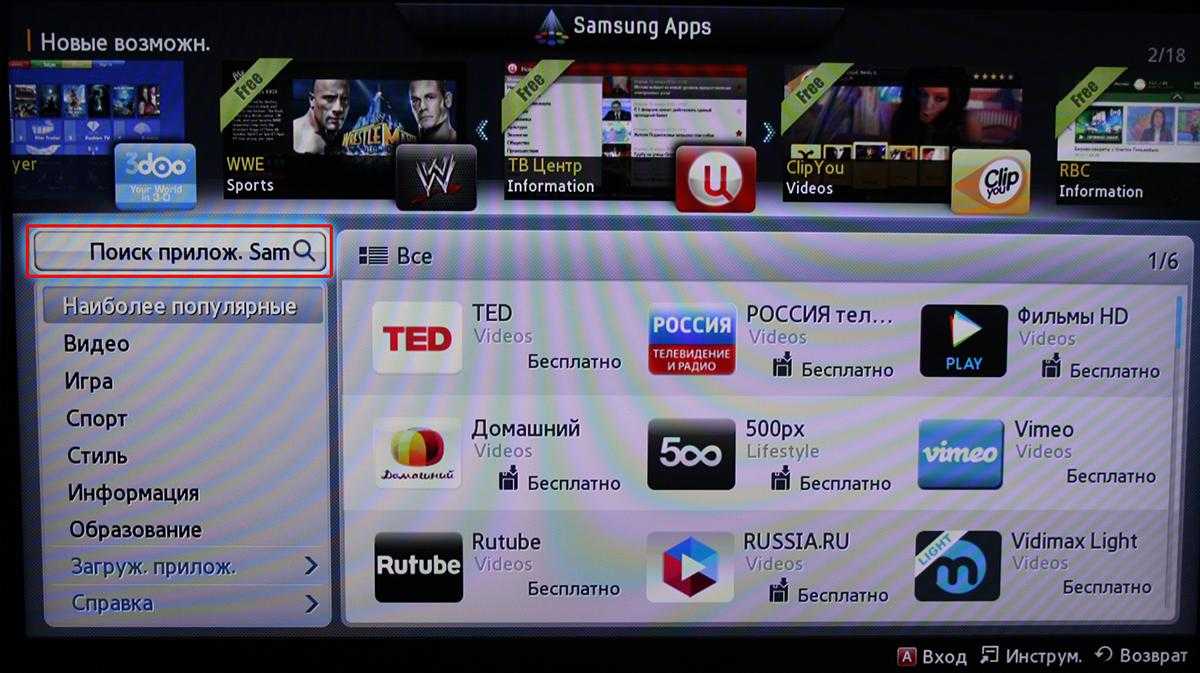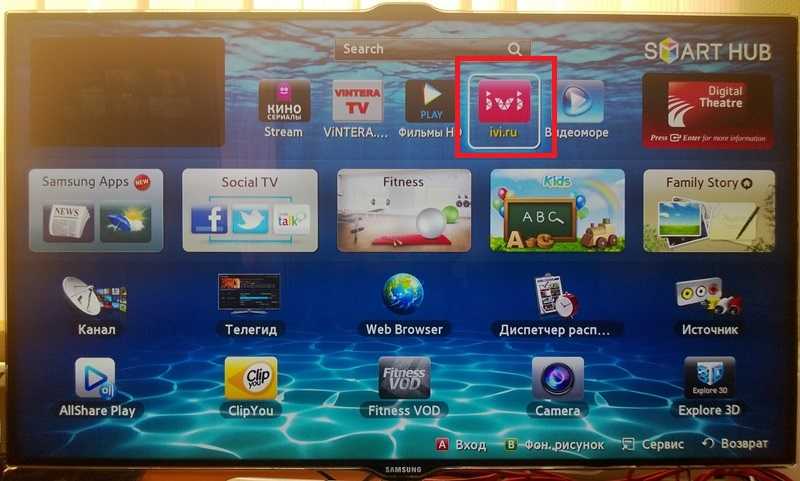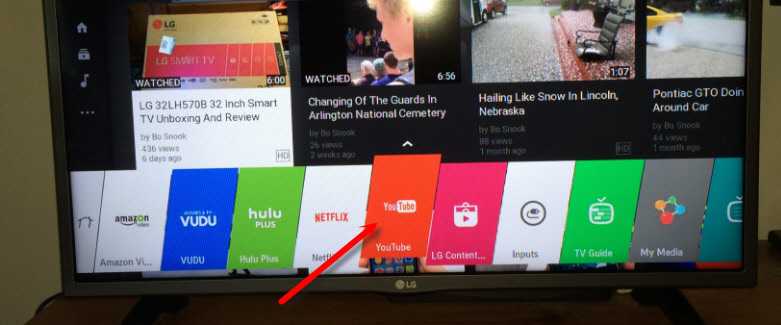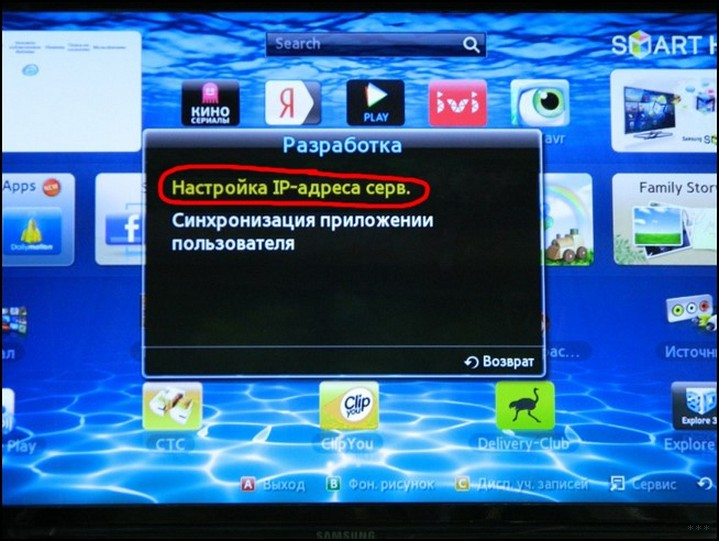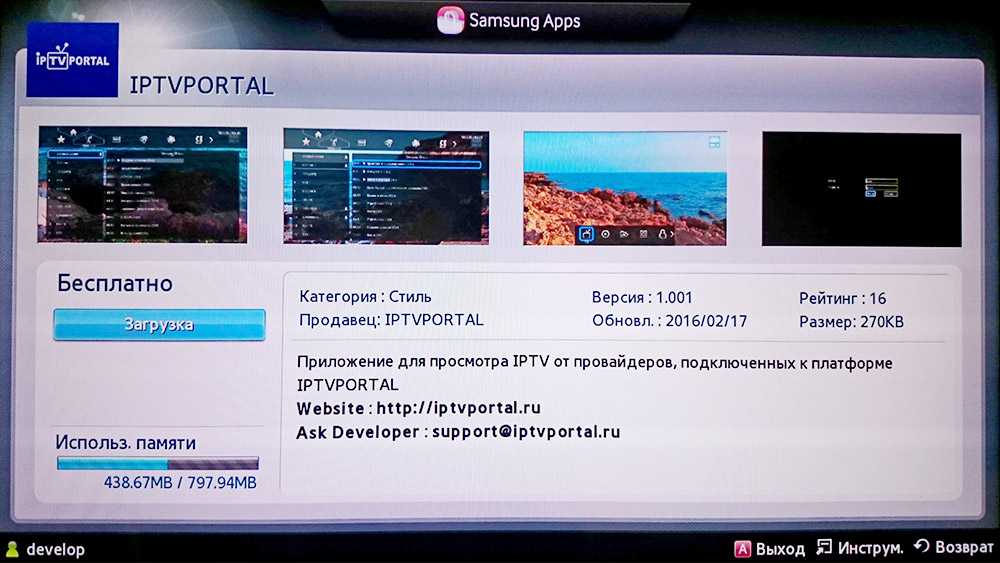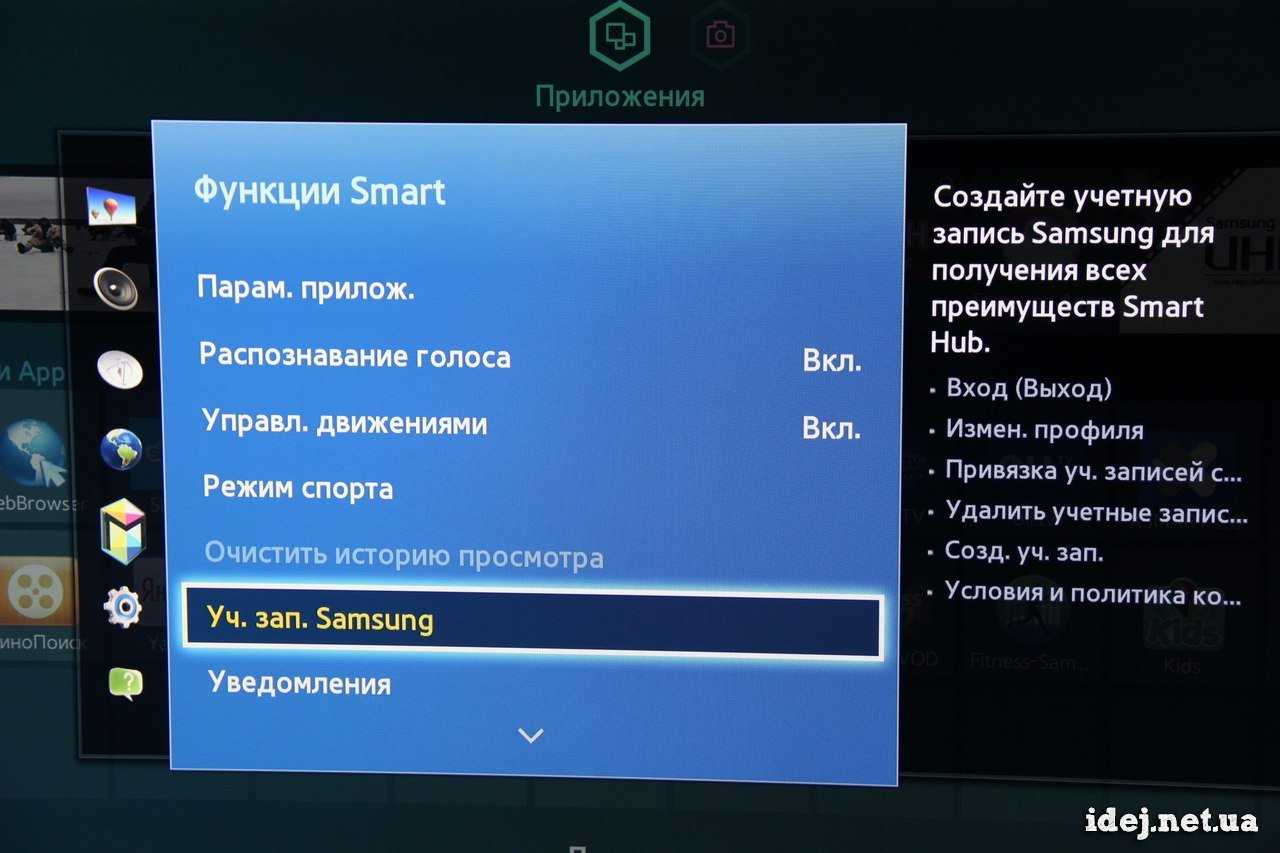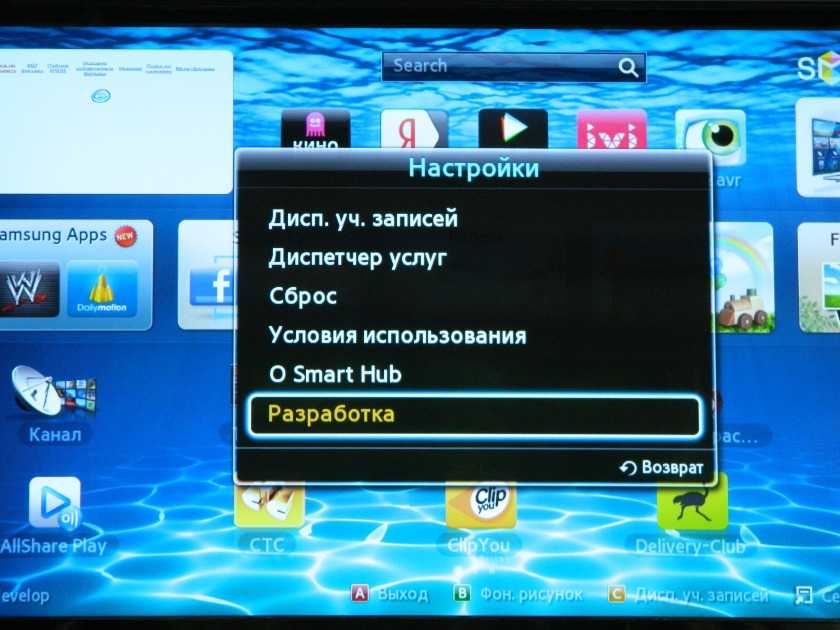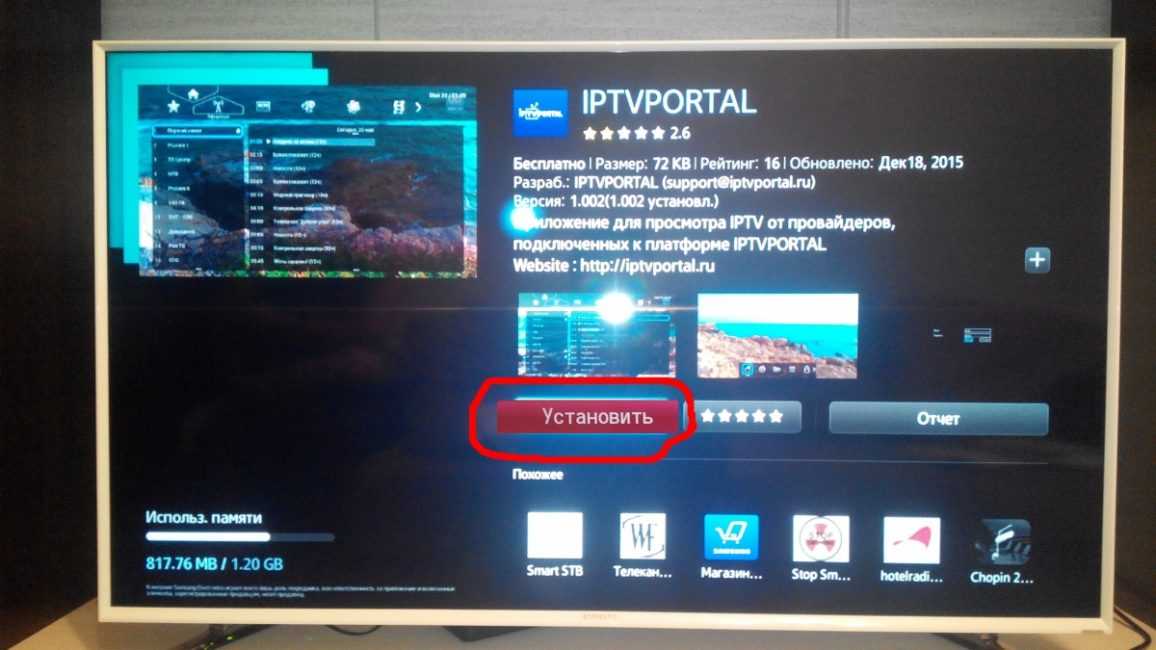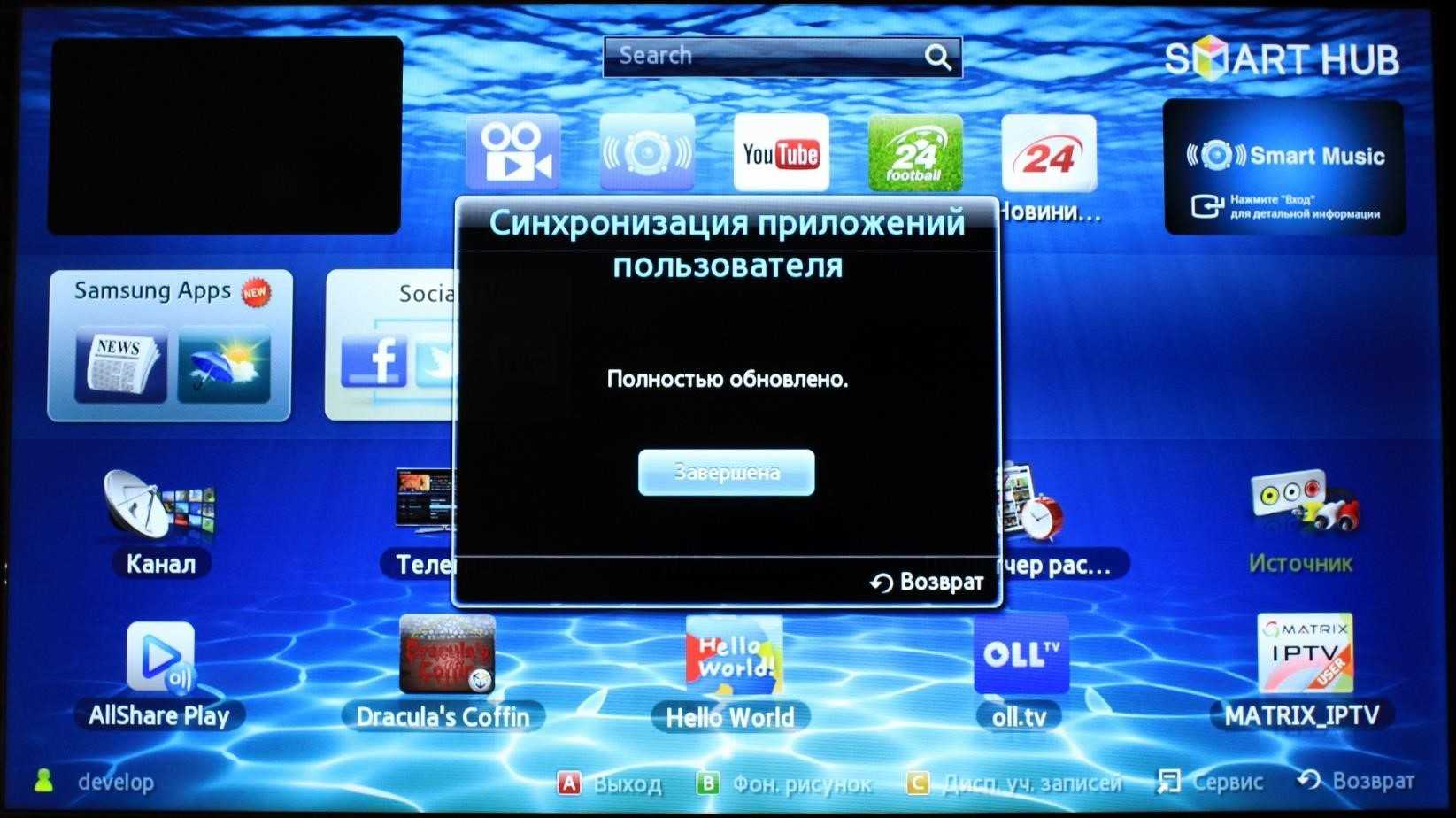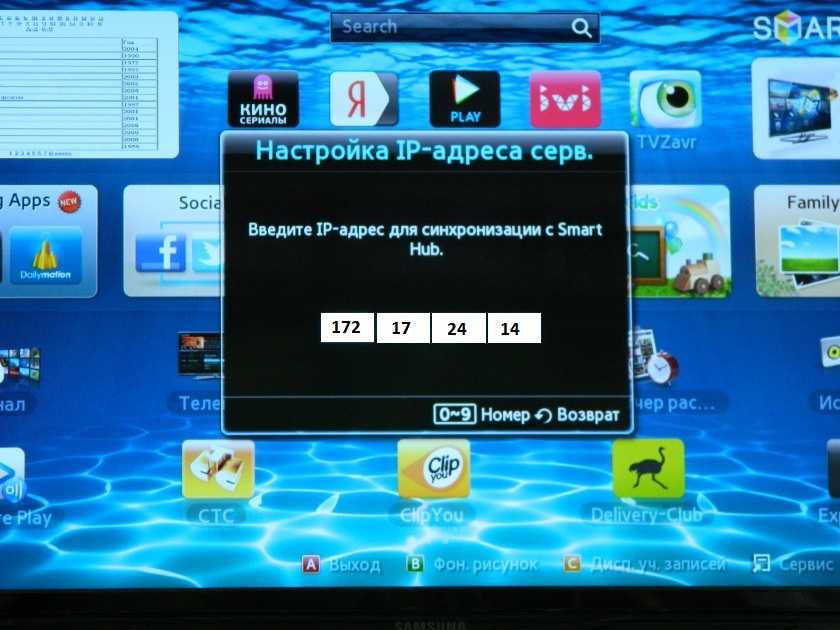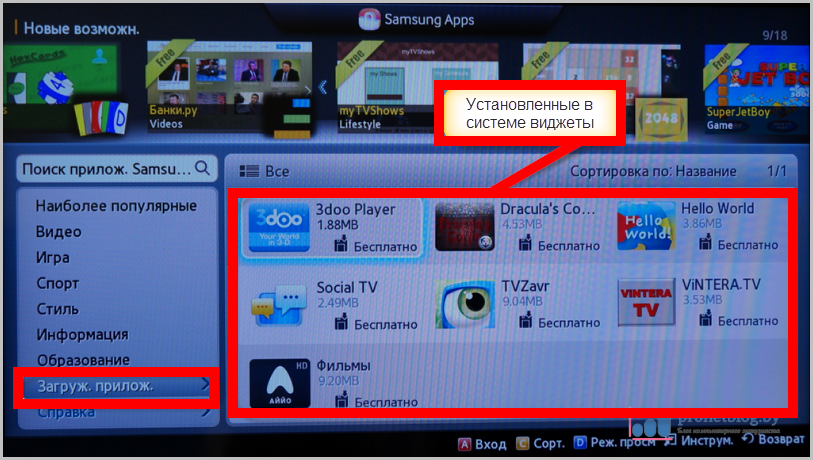Методы это сделать
Согласитесь, что не всегда удобно смотреть видео на мобильном телефоне или планшете, а так бы хотелось в несколько кликов перевести картинку на телевизор и насладиться воспроизведением в высоком качестве.
Это возможно, даже при том если вы хотите подключить Ютуб к телевизору Самсунг или LG, у которых нет Smart-функций.
![]()
На рынке представлено огромное количество телевизоров, одни из которых уже имеют встроенный функционал, а другие нет…..
• Например, проще всего воспроизводить ролики на современных новинках со встроенным Wi-Fi, что позволит всего в несколько кликов просматривать видео.
• В свою очередь, если у вас обычный TV, то в первую очередь, вам предстоит подключить дополнительный гаджет в виде Android-приставки, Xbox и другое.
Основные способы подключения Ютуб к телевизору через Wi-Fi: ↓↓↓
- Воспроизведение через компьютер, телефон или планшет ← Суть метода состоит в том, что телевизор и устройство, из которого отсылается картинка, находятся в одной сети. При необходимости вы нажимаете на специальный значок в приложении и переводите картинку на экран – это один из самых простых методов.
- Воспроизведение через приложение ← На многие телевизоры LG и Samsung можно подключить Ютуб путем установки специального приложения. В этом случае вы осуществляете поиск и просмотр роликов через функционал приложения.
- Открываем сервис в браузере ← Этот способ актуален для телевизоров, которые имеют Smart-функции и доступ к сети. Вы просто переходите на сайт и смотрите ваши любимые видео.
Ниже мы на деле приведем несколько основных способов подключения Ютуба к телевизору через телефон, планшет, компьютер и другие устройства ↓↓↓
![]()
![]()
![]()
![]()
![]()
Связываем телефон или компьютер с ТВ
Итак, как мы уже говорили, проще всего – это перевести картинку из телефона или планшета непосредственно на телевизор.
Также в качестве альтернативы можно использовать телевизоры с:
- поддержкой Android
- с подключенными приставками Xbox, PlayStation и прочее.
Главное условие для того чтобы подключить ноутбук или телефон к TV для просмотра Ютуб – это оба устройства должны находиться в одной сети Wi-Fi !!!
![]()
Как правило, синхронизация происходит автоматически, но иногда необходимо внести настройки вручную: ↓
- Заходим в приложение YouTube на телевизоре и переходим в «Настройки»;
- После этого выбираем пункт «Подключить к телефону»;
- В нижней части странице появляется синий код, который нужно ввести на телефоне.
→ Для этого вы должны перейти в настройки приложения YouTube на планшете или телефоне
→ После чего «Настройка подключения вручную» и вводим соответствующий код.
Вот и все Если что то можете посмотреть видео инструкцию ↓
Аналогичным способом можно подключить Айфон к любому смарт-TV.
Ребята а как вам такое — Не пропустите ⇓
![]()
Через приложение
Это популярный метод, если вы владелец умной новинки от Самсунг и прочее – вся процедура выполняется через специальное приложение от YouTube (как правило, установлено на большинство моделей).
В этом случае все просто – вам нужно зайти в приложение, выполнить поиск и просмотреть видео.
![]()
И все -хехе
Намного сложнее ситуация, если на вашем телевизоре нет Wi-Fi или он вовсе не имеет Smart-функций.
→ В этом случае оптимальный вариант использовать дополнительный гаджет, который сделает TV более функциональным. Одним из таких гаджетов является Android-приставка.
Вот такой вот ↓
![]()
Подключаете ее к телевизору, скачиваете приложение YouTube из PlayMarket и наслаждаетесь просмотром любимых роликов.
Управление функциями осуществляется при помощи специального пульта и в этом случае специалисты YouTube также постарались, ведь приложение идеально адаптировано под TV.
Таким образом, мы рассмотрели основные вопросы, связанные с подключением Ютуб к любому телевизору.
Как установить и активировать?
Смарт-телевизоры рассматриваемого бренда выпускаются в Корее. Такая техника оснащается операционной системой Tizen. В связи с этим видеохостинг не требует отдельной установки. Он уже встроен в телевизор. Стоит отметить, что не вся телевизионная техника марки Samsung поддерживает функцию Smart. Этот момент можно уточнить, посмотрев инструкцию с технической характеристикой изделия.
Если телевизор имеет указанную функцию, можно подключить его к интернету. Способ выбирается в зависимости от ситуации. Это может быть проводное подключение или же Wi-Fi. Затем следует войти в меню «Смарт ТВ». Там нужно найти значок YouTube. Нажав на него, можно выбирать любое видео. Если войти в систему через Google, вы сможете увидеть свои подборки фильмов и музыки, сохраненные в аккаунте.
![]()
Эти возможности доступны только при входе через смартфон или компьютер.
Если по каким-то причинам описанный выше метод не сработал, можно настроить видеохостинг по-другому.
- Сначала нужно скачать на компьютер, ноутбук или планшет виджет рассматриваемого приложения.
- Возьмите флешку. Создайте на ней папку, назовите ее Youtube. Загрузите в нее архив приложения, которое вы скачали.
- Затем вставьте флешку в USB-порт телевизионной техники. Запустите Smart Hub.
- В появившемся списке найдите приложение видеохостинга.
Случаются ситуации, когда установленное приложение пропадает из меню. В таком случае следует провести повторную установку. Найти приложение для скачивания можно в официальном магазине Samsung Apps. Нужно лишь ввести название в строке поиска.
![]()
После установки приложения его лучше подсоединить к телефону или компьютеру. Это повысит удобство использования. Открывать видео вы будете на мобильном устройстве или ноутбуке. Воспроизводиться же оно будет на большом экране.
Чтобы это сделать, нужно:
- Открыть программу на вашем дополнительном устройстве (ПК или телефоне). Там следует нажать «Просмотр на ТВ».
- На телевизионной технике нужно найти в меню пункт «Привязать устройство».
- Появившийся код необходимо ввести в соответствующее поле. После этого нужно нажать «Добавить». О привязке гаджетов будет свидетельствовать особый значок.
- Для начала трансляции нужно будет лишь нажать на него.
![]()
Особенности клиента YouTube
У некоторых возникают проблемы с фирменным приложением, особенно с последними обновлениями, которые принесли немало новшеств, причём не только приятных. Новая версия YouTube TV может похвастаться симпатичным дизайном и более эргономичным интерфейсом
Но главный момент, на котором стоит заострить внимание — это наличие поддержки технологии Chromecast, что заметно облегчает синхронизацию с различной периферией: смартфонами, планшетами, ПК, приставками, консолями и прочими
На заметку! Также был запущен параллельный проект – YouTube Kids. Ресурс рассчитан на детей, и контент к просмотру подбирается соответствующий (12-). Если ранее на основном сайте «Ютуб» приходилось настраивать фильтры, то теперь всё заметно упростилось. У приложения есть свой собственный виджет, и скачивается оно по аналогии с основным клиентом.
Как настроить ютуб на своём телевизоре
Чтобы это грамотно выполнить, рекомендуется выполнять следующие действия в указанной последовательности:
- Первым делом, чем нужно заняться, так это открытие непосредственно на своём устройстве ютуба.
- После чего, надо зайти в отдел под названием «настройки». Именно там вам удастся найти кнопку «подключение телевизора к телефону».
- В дальнейшем вам нужно будет прокрутить выделенную страничку вниз, где предоставляется возможность автоматической установки.
- Потом вы увидите код синего цвета. Его следует запомнить и ввести его же на собственном телефоне, планшете или на другом подобном гаджете.
Ютуб на Smart TV телевизоре
Для начала необходимо убедиться в наличии смарта на вашем устройстве. Чтобы это сделать, следует обратиться к характеристикам изобретения. Они могут находиться как в инструкции, которая прилагается соответственно с приобретением, так и в настройках. В них можно зайти с помощью пульта дистанционного управления. Когда вы всё перепроверили, то можно приступать к следующим действиям. А это, в свою очередь, подключение конструкции к интернету.
Делается это непосредственно в зависимости от модели вашего агрегата. Некоторые могут себе позволить выполнение процесса благодаря функции wi-fi, а кто-то делает это за счёт специального кабеля. Когда вы это сделаете, надо будет открыть раздел «меню». Далее, вы самостоятельно сможете запустить приложение и смотреть понравившиеся видеозаписи. Также есть возможность зайти через предварительно созданную учётную запись и наслаждаться теми видео, которые вы изначально добили в список «нравиться».
Настраиваем через телефон или планшет
Никто не спорит, что настраивание предоставляемого приложения посредством других гаджетов является максимально удобным выходом из ситуации. Ведь не все могут позволить себе встроенную функцию просмотра на телевизоре. Ниже будут указаны проверенные способы, которые точно способны помочь каждому, даже если вы новичок в этом деле.
Работа гаджета на основе Android
Здесь всё предельно просто:
- Сначала следует выбрать тот ролик, который вам понравился. Запустить его и начать смотреть.
- Далее у вас появится на экране определённый значок, говорящий о возможности просмотра этой же видеозаписи, но только на мониторе телевизора.
- Соответственно, на неё надо нажать, после чего вы сможете выбрать именно то устройство, на котором хотите просматривать.
- Об успехе выполнения манипуляций будет говорить факт в чище автоматического воспроизведения на телевизоре непосредственно записи.
- Для того чтобы приостановить или вовсе завершить трансляцию, необходимо всего лишь открыть иконку, что будет находиться с нижней стороны экрана. Кроме этого, вы будете вправе управлять действиями всего процесса.
iPhone или iPad
Здесь также всё предельно просто. Вам всего лишь необходимо открыть собственно приложение на устройстве. После чего надо коснуться определённой кнопки, которая позволит вам просматривать видеозаписи непосредственно на мониторе.
Здесь же может быть два исхода событий. Если вы пользователь одного сооружения ТВ, то просмотр будет доступен сразу же. В другом случае, вам надо будет в дальнейшем выбрать то изобретение, которому вы желаете подключить связь. Далее также — начало просмотра автоматическое.
![]()
Через компьютер
Известно, что и таким образом, также можно воспользоваться. Для этого вам надо будет непосредственно зайти в браузер на ПК.
YOUTUBE на телевизоре без Smart TV
Так как устройство с данной особенностью не поддерживает подключение к интернету, то и установить приложение будет невозможно. Однако решение есть всегда. И сейчас расскажем несколько способов.
- Приставка андроида смарт. Именно её можно приобрести и для старых сооружений. Она преобразит любое изобретение в современное. А это значит, что вы сможете не только наслаждаться просмотром ютуба, но и пользоваться самыми различными функциями.
- Apple tv. Представленный агрегат отлично подходит для любителей всей техники этого производителя. Кроме установки всех возможных приложений, пользователь сможет просматривать фильмы и всё, что он пожелает.
- Xbox, playstation. Действительно, на игровых технологиях предоставляются соответственно не только игры, но и браузер, приложения. Таким образом, можно заняться скачиванием желаемого.
- Chromecast. С его помощью видеозапись может выводиться на экран непременно с ютуба через любую разновидность устройства.
Приложения для просмотра каналов IPTV
Для расширения возможностей IPTV для Smart TV Samsung можно скачать некоторые приложения, позволяющие разнообразить имеющийся контент, а также смотреть: телевидение, онлайн фильмы и многое другое.
Среди пользователей Самсунг, выделяются наиболее популярные виджеты:
- ViNTERRA.TV;
- SS IPTV.
OTT-Player
Данный плеер удобен при просмотре IPTV, он позволяет записывать видеоролики, останавливать трансляцию, раскодировать некоторые сигналы платных каналов, создавать плейлисты, которые можно открывать на любом другом устройстве. Чтобы установить, необходимо:
- Активировать почту
- Зайти в личный кабинет
- На главной странице нажать «Как смотреть»
- Выбрать устройство
- Выбрать плеер
- Сделать настройки следуя дальнейшим инструкциям в личном кабинете
Peers TV
Эта программа имеет массу функций:
- открывает доступ к более чем 150 каналов;
- просмотр фильмов, сериалов;
- ее можно синхронизировать со смартфоном;
- удобный плеер, в котором комфортно управлять просмотром (паузы, перемотки и т.п.).
SS IPTV
Хорошее приложение с легкой возможностью подключения, большим списком каналов и телепрограммой передач к ним.
К сожалению, разработчики Самсунга удалили виджет из магазина, поэтому загрузить его стандартным способом не получится. Но есть хитрый способ, чтобы это сделать:
- открыть Smart Hub,
- после этого на пульте нажать на кнопку «Tools»;
- открываем настройку, и после «Разработка»;
- соглашаемся условиями;
- далее необходимо нажать «Настройку IP», ввести сервер программы: 91.122.100.196;
- вернуться в предыдущее меню и выбрать «Синхронизацию приложений».
SS IPTV должна появиться в общем списке, если данный метод не сработал, используйте второй метод.
Также программу можно загрузить на флешку и пользоваться дальше с нее. Для этого необходимо:
- вставить в ТВ, запустить и виджет можно будет увидеть в общем списке приложений.
![]()
IPTV – это цифровое телевидение высокого качества, которое очень легко настроить на TV Samsung. Для этого лишь необходимо:
- стабильное подключение к интернету;
- возможность поддержки телевизором функции Смарт;
- настроить IPTV на устройстве, а для удобства дополнительно загрузить полезные приложения на него.
Как смотреть Ютуб на телевизоре без Smart TV и интернета?
Что делать, если у вас совсем старый телевизор, у которого нет не то, чтоб Smart TV, но и вообще возможности выхода в интернет? В этом случае все решается приобретением отдельной приставки Android TV Box с той же самой операционной системой Андроид на борту. И пользоваться ей точно так же, как будто эта операционная система была нативно установлена в ваш ТВ из коробки. О том, как правильно выбрать приставку для телевизора я подробно рассказал в другой инструкции.
![]()
Лично я пользуюсь Xiaomi Mi Box, но моделей на рынке огромное количество от разных производителей.
![]()
![]()
Лучше всего, если это будет HDMI — большинство приставок подключаются именно через данный интерфейс. Если же ТВ совсем старый, то нужно искать приставку с аналоговыми разъемами под провода, называемые «тюльпаны» или «scart».
![]()
![]()
Другой вариант — использовать специальное устройство-приемник, который работает по технологии Miracast. Он может называться MiraScreen, ChromeCast, AnyCast, EZcast или какой-то еще «каст».
![]()
![]()
Суть в том, что с его помощью можно подключить телевизор к wifi сигналу маршрутизатора и передавать на него картинку со смартфона.
Мне нравится этот способ1Не нравится
Установка и настройка Video TV Cast на телевизоре Самсунг
Возможно, по каким-либо причинам обновление программного обеспечения приложения Ютуб для Smart TV оказалось неэффективным. Если после загрузки актуальной версии YouTube проблема не решилась, можно воспользоваться схожей по функциям программой. Таким виджетом является Video TV Cast.
Прежде чем установить приложение, стоит рассмотреть основные специфические черты такой альтернативы:
- Работает исправно на устройствах всех моделей – не задерживается, не лагает и не сбивается;
- Программа позволяет смотреть любые видеоматериалы с YouTube и просматривать контент с массы прочих страниц;
- Приложение универсально, так как может воспроизводить видеоролики всех имеющихся форматов.
![]()
Возможность использовать эту программу доступна и владельцам телевизоров от фирмы Samsung, произведенных после 2010 года. Использовать Video TV Cast допустимо в сочетании с различными гаджетами: мобильными телефонами, планшетами, нетбуками и пр. С этих устройств можно будет свободно воспроизводить видеоролики, но необходимо, чтобы ТВ и гаджет подключались к единой интернет-сети.
Подключившись к единой сети, следует открыть главное меню приложения. Через него можно зайти на необходимую страницу, где находится видеоролик. Если софт загружен на смартфон или планшет, то открыть видео на экране ТВ можно одним нажатием и наслаждаться просмотром.
Приложение TV Cast позволяет воспроизвести любой контент с YouTube, и устанавливать второй виджет необязательно. Чтобы полноценно воспользоваться функционалом программы, потребуется создать собственный профиль, установив к нему логин и пароль. Так в распоряжении пользователя окажется личная библиотека видеороликов, появиться возможность использовать функцию подписок и просматривать интересные каналы.
Чтобы установить сервис, понадобится выполнить несколько несложных шагов:
- Выполните настройку интернет-сети через вай-фай, роутер или адаптер.
- Загрузите виджет Video TV Cast.
- Откройте программу и насладитесь его разнообразным функционалом.
Если необходимо настроить подключение через кабель Ethernet, потребуется обжать провод с обеих сторон. Теперь вы узнали, как пользоваться YouTube альтернативным способом, а также как подключать и обновлять программу различными путями. Включать видео с Ютуб можно и с использованием других программ, предназначенных для просмотра контента в видео-формате.
Что делать, если не работает Ютуб на телефоне
a http-equiv=»Content-Type» content=»text/html;charset=UTF-8″>ss=»align-left»>Какой бы ни была причина некорректной работы приложений, можно все исправить. Чтобы Ютуб на телефоне снова запустился, попробуйте сделать следующее:
- Перезагрузите телефон. Если устройство долго работало без выключения, то, вероятно, что перегружена оперативная память. Перезагрузка очистит ее.
- Очистите телефон от кэша. Для этого:
- войдите в Настройки, затем в Хранилище данных и USB — Приложения. Выберите YouTube — Очистка кэш-памяти;
- проследуйте другим путем: Настройки — Приложения — YouTube — Карта SD и память телефона — Очистка кэша;
- если у вас на телефоне установлена версия Андроида 6.0.1, тогда путь такой: Настройки — Приложения — Диспетчер приложений — YouTube — Память — Очистка кэша.
Фото: best-mobile.com.ua: UGC
Фото: best-mobile.com.ua: UGC
Фото: best-mobile.com.ua: UGC
Последнее, что можно сделать, — остановите приложение. Для этого пройдите по пути: Настройки — Приложения — YouTube — Остановить принудительно. При этом система предупредит, что впоследствии приложение может работать нестабильно. В некоторых версиях Андроида остановленный Ютуб исчезает из списка приложений. Чтобы включить его, зайдите в Плей Маркет и включите или обновите его.
Если вы сотрете полностью все данные приложения Ютуб с телефона, а затем через Плей Маркет установите приложение заново, то могут появиться сбои в самой операционной системе.
Для того чтобы исправить проблемы с загрузкой приложения Ютуб, следует выяснить причину возникновения сбоя. Если проблема в забитой памяти, то поможет перезагрузка или очистка кэша. Если проблема серьезнее, то лучше доверить устройство специалистам: возможно, это работа вируса или произошел системный сбой.
19:13
18:17
19:05
17:21
13:49
19:54
19:48
20:00
16:08
18:08
Как обновить Ютуб на телевизоре Самсунг
Иногда после стабильной работы Ютуб неожиданно перестает открываться. Если с сигналом сети все в порядке, целесообразно обновить установленное приложение. Алгоритм достаточно прост:
- Заходим в телевизоре в официальный магазин производителя.
- В поиске забиваем “Youtube”.
- На открывшейся странице приложения выбираем “Обновить”
Есть и другой путь обновления, лежащий через меню Смарт ТВ. Перемещаемся в настройки и идем в раздел с установленным программным обеспечением. Ищем в перечне Ютуб и жмем “Обновить”. После загрузки дополнений целесообразно выключить телевизор и включить вновь, чтобы проверить, стал ли открываться Ютуб. Этот простой метод поможет вам восстановить работу любимого приложения и снова наслаждаться музыкой, а также развлекательными или обучающими видео, которыми наполнен популярнейший хостинг. Безусловно, просмотр интересующего контента на большом экране Смарт ТВ будет удобным и комфортным для вас.
![]()
Обновление программы YouTube
Тщательно проанализировав различные форумы и тематические сайты, можно прийти к выводу, что многие пользователи сталкиваются с проблемами уже после инсталляции программ. Поэтому установить приложение Ютуб на телевизор – это только половина дела. Для корректной работы этого сервиса, нужно своевременно его обновлять. Сейчас рассмотрим, как осуществляется инсталляция обновлений на разных ТВ.
На Smart TV
На всех телевизорах обновление программного обеспечения осуществляется автоматически. Главное условие – стабильное подключение к интернету. Если вы хотите обновить приложение YouTube на Smart TV, то сделать это можно через Smart Hub. Некоторые программы обновляются также до последней версии вместе с прошивкой. Поэтому не пропускайте вышедшие пакеты обновлений программного обеспечения.
На ОС Android
На операционной системе Android TV все приложения обновляются автоматически. Если по какой-то причине произошел сбой, вследствие которого программа YouTube на телевизоре не обновилась, сделайте это вручную. Зайдите в Play Market, найдите через строку поиска нужное приложение, а потом нажмите на кнопку «Обновить».
Как смотреть YouTube на телевизоре с Android TV?
Еще проще стало пользоваться приложениями на телевизорах и ТВ приставках, оснащенных операционной системой Android TV. Это та же самая ОС, которая установлена в мобильных телефонах, только адаптированная под большой экран и оптимизированная для управления с пульта.
![]()
Соответственно, на такой телевизор можно поставить любое приложение из Google Store (бывший Play Market) и пользоваться им. В том числе и официальным приложением для просмотра YouTube. Большинство новых моделей таких производителей, как LG, Samsung, Philips, Sony, Xiaomi, ставят на свои ТВ именно Андроид. А значит и процесс запуска и просмотра Ютуба на всех них одинаковый.
Включаем телевизор и заходим в «Google Play Store»
![]()
![]()
![]()
Находим и устанавливаем приложение YouTube
![]()
![]()
После чего оно появится в общем списке программ на Android TV. Запускаем его, входим под своей учетной записью в Google и смотрим видео
![]()
Кроме этого есть еще несколько настроек, чтобы вывести рекомендованные видео или последние загрузки из листа подписок в ленту на главном экране ТВ.
![]()
![]()
https://www.youtube.com/watch?v=8LwWUwRIV3o
Мне нравится этот способНе нравится